Ukuran gambar/Format layar/Mode lebar berubah otomatis.
Anda dapat menyesuaikan ukuran gambar dari [Layar].
Tekan tombol HOME, lalu pilih [Setelan] — [Pengaturan BRAVIA] — [Layar].
- Anda dapat secara manual menyesuaikan ukuran gambar dari [Mode Lebar].
Contoh pengaturan [Mode Lebar] (ketika rasio aspek gambar orisinal adalah 4:3)
- [Otomatis]
Saat mengubah saluran atau input video, jika [Otomatis] di [Mode Lebar] diaktifkan, pengaturan yang sedang digunakan [Mode Lebar] otomatis berubah sesuai dengan sinyal input. Untuk mengunci setelan [Mode Lebar], pilih selain [Otomatis] dalam [Mode Lebar].
- [Zoom Lebar]
Memperbesar gambar, menjaga gambar orisinal sebisa mungkin.
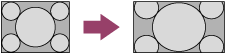
- [Normal]
Menampilkan gambar orisinal apa adanya. Bilah samping yang mengisi perbedaan dengan gambar 4:3 ditampilkan di sisi kiri dan kanan layar.
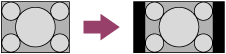
- [Penuh]
Memperbesar gambar (dengan overscan) sesuai dengan panel, tanpa mempertahankan rasio aspek orisinal.
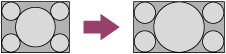
- [Piksel Penuh]
Memperbesar gambar (tanpa overscan) sesuai dengan panel, tanpa mempertahankan rasio aspek orisinal.
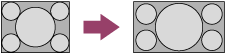
- [Zoom]
Menampilkan gambar 16:9 yang telah diubah menjadi format kotak surat 4:3, dengan aspek rasio yang benar.
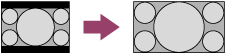
- [14:9]
Menampilkan gambar 14:9 dalam ukuran orisinalnya. Tampak bilah samping untuk mengisi layar 16:9.
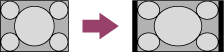
[Mode Lebar] (ketika rasio aspek gambar orisinal adalah 16:9)
Gambar mungkin tidak ditampilkan sebagaimana dimaksudkan bahkan jika itu memiliki rasio aspek 16:9. Ubah pengaturan untuk beralih ke tampilan yang diinginkan.
- [Otomatis]
Saat mengubah saluran atau input video, jika [Otomatis] di [Mode Lebar] diaktifkan, pengaturan yang sedang digunakan [Mode Lebar] otomatis berubah sesuai dengan sinyal input. Untuk mengunci setelan [Mode Lebar], pilih selain [Otomatis] dalam [Mode Lebar].
- [Zoom Lebar]
Memperbesar gambar, menjaga gambar orisinal sebisa mungkin.
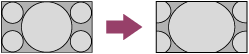
- [Normal]
Menampilkan gambar 4:3 yang diperluas secara horizontal menjadi 16:9, dengan rasio aspek yang benar.
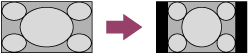
- [Penuh]
Memperbesar gambar (dengan overscan) sesuai dengan panel, tanpa mempertahankan rasio aspek orisinal.
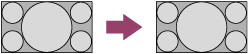
- [Piksel Penuh]
Memperbesar gambar (tanpa overscan) sesuai dengan panel, tanpa mempertahankan rasio aspek orisinal.
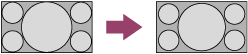
- [Zoom]
Menampilkan gambar 16:9 yang telah diubah menjadi format kotak surat 4:3, dengan aspek rasio yang benar.
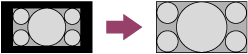
- [14:9]
Menampilkan gambar 14:9 dalam ukuran orisinalnya. Tampak bilah samping untuk mengisi layar 16:9.
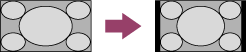
Catatan
- Lebar otomatis [Otomatis] di [Mode Lebar] tidak akan memperluas gambar saat konten beralih, karena informasi konten diatur oleh penyedia sinyal saluran. Anda dapat mengubah pengaturan [Mode Lebar] jika diinginkan, yang akan tetap berpengaruh sampai Anda mengubah saluran/input atau mengubah pengaturan [Mode Lebar] lagi secara manual.
- Ukuran gambar tergantung pada konten sinyal.
- Gambar menjadi lebih kecil selama iklan karena metode yang digunakan untuk menyiarkan konten oleh penyedia. Jika saluran konten HD beralih ke konten SD (iklan), gambar mungkin akan menjadi kecil dengan tepian hitam.
- Beberapa program layar lebar difilmkan dalam rasio aspek yang lebih dari 16:9 (ini sangat umum dilakukan untuk film yang dirilis di bioskop). TV Anda akan menampilkan program-program ini dengan pita hitam di atas dan bawah layar. Untuk detail lebih lanjut, pelajari dokumen yang disertakan bersama BD/DVD Anda (atau hubungi penyedia program Anda).
- Siaran Program dalam format HD (720p dan 1080i) dengan konten 4:3 umumnya akan memiliki pita hitam di samping kiri dan kanan layar yang ditambahkan oleh perusahaan penyiaran.
Petunjuk
Beberapa kabel dan set-top box satelit dapat juga mengontrol ukuran gambar. Jika Anda menggunakan set-top box, baca panduan dari produsen set-top box tersebut untuk informasi selengkapnya.